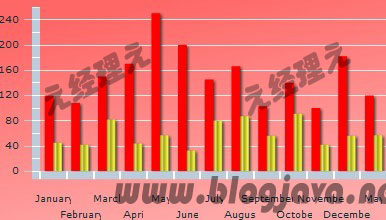在FLEX开发中有一些小技巧,经理在这里总结下,方便以后查阅,也希望能和大家一起交流。
这些小功能在实际开发中是很经常用的。
一、在DataGrid的列中加图片
做报表的时候经常会在DataGrid中加入一些刻度条或者增减的图片表示一些API指标值,其实这个功能FLEX可以实现。
在DataGrid-colums-DataGridColumn中有个itemRenderer属性,这个属性可以让你用一个组件来替换这个列中本来的内容。
OK,进入正题。
首先,我们先创建一个组件(这里以一个图形为例),名为MyImage
code清单1
 <?xml version="1.0"
<?xml version="1.0"encoding="utf-8"?>
 <mx:HBox xmlns:mx="http://www.adobe.com/2006/mxml"
<mx:HBox xmlns:mx="http://www.adobe.com/2006/mxml"width="100%" height="100%"
verticalAlign="middle" horizontalAlign="right">
 <mx:Script>
<mx:Script> <

override public function set data(value:Object):void
 {
{ if(value
if(value!= null)


 {
{ if(value.num
if(value.num!= null)


 {
{ show.text= value.num;
show.text= value.num; if(Number(value.num)>100)
if(Number(value.num)>100)

 {
{ imga.source=
imga.source="img/up.png";
 }
} else
else

 {
{ imga.source=
imga.source="img/down.png";
 }
} }
} }
} }
} ]]>
]]> </mx:Script>
</mx:Script> <mx:Label id="show"
<mx:Label id="show"textAlign="right"/>
 <mx:Image id="imga"
<mx:Image id="imga"width="18" height="17"/>
 </mx:HBox>
</mx:HBox>
这里的num是一个dataField中的值,这里可以用value.num来取到这个值
接下来,我们直接利用itemRenderer属性把这个组件设置进去就OK了
code清单2
 <mx:DataGridColumn dataField="num"
<mx:DataGridColumn dataField="num"itemRenderer="MyImage" headerText="上月环比(%)"
fontSize="12"/>
当然,我们除了加图片还可以加入一些控件进去。方法也如上就是了。
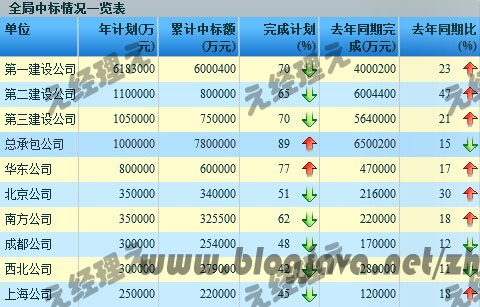
二、列表多表头
用AdvancedDataGrid来绘制多表头。如果有上下两层的表头,那么主表头就用AdvancedDataGridColumnGroup标签,子表头用AdvancedDataGridColumn嵌在AdvancedDataGridColumnGroup标签内就可以了。
code清单3
 <mx:AdvancedDataGrid headerColors="[#60beff,#1273ce]"
<mx:AdvancedDataGrid headerColors="[#60beff,#1273ce]"alternatingItemColors="[#FFFDCE, #C8ECFF]"
 id="dataGrid"
id="dataGrid"click="onXMLLoaded();"
 dataProvider="{array_datas}"
dataProvider="{array_datas}" width="100%"
width="100%"height="85%"
 variableRowHeight="true"
variableRowHeight="true"fontSize="12"
 headerSortSeparatorSkin="mx.skins.ProgrammaticSkin"
headerSortSeparatorSkin="mx.skins.ProgrammaticSkin" wordWrap="true">
wordWrap="true"> <mx:groupedColumns>
<mx:groupedColumns>
 <mx:AdvancedDataGridColumn dataField="org"
<mx:AdvancedDataGridColumn dataField="org"headerText="单位" headerWordWrap="true"/>
 <mx:AdvancedDataGridColumnGroup id="shuma"
<mx:AdvancedDataGridColumnGroup id="shuma"headerText="管理费用总额(万元)" textAlign="center">
 <mx:AdvancedDataGridColumn dataField="arr1"
<mx:AdvancedDataGridColumn dataField="arr1"headerText="2010年上半年"/>
 <mx:AdvancedDataGridColumn dataField="arr2"
<mx:AdvancedDataGridColumn dataField="arr2"headerText="上年同期"/>
 <mx:AdvancedDataGridColumn dataField="arr3"
<mx:AdvancedDataGridColumn dataField="arr3"itemRenderer="MyImage" headerText="同比增长(%)"/>
 </mx:AdvancedDataGridColumnGroup>
</mx:AdvancedDataGridColumnGroup> <mx:AdvancedDataGridColumnGroup id="baiyuan"
<mx:AdvancedDataGridColumnGroup id="baiyuan"headerText="百元收入管理费用(元)" textAlign="center">
 <mx:AdvancedDataGridColumn dataField="brr1"
<mx:AdvancedDataGridColumn dataField="brr1"headerText="2010年上半年"/>
 <mx:AdvancedDataGridColumn dataField="brr2"
<mx:AdvancedDataGridColumn dataField="brr2"headerText="上年同期"/>
 <mx:AdvancedDataGridColumn dataField="brr3"
<mx:AdvancedDataGridColumn dataField="brr3"itemRenderer="MyImage" headerText="同比增长(%)"/>
 </mx:AdvancedDataGridColumnGroup>
</mx:AdvancedDataGridColumnGroup> </mx:groupedColumns>
</mx:groupedColumns> </mx:AdvancedDataGrid>
</mx:AdvancedDataGrid>
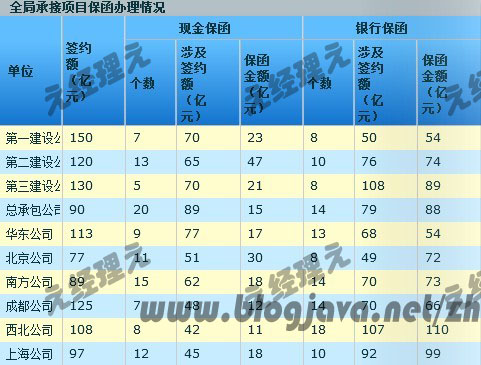
这里值得注意的有几个属性:
headerSortSeparatorSkin:用于定义 AdvancedDataGrid 控件中标题的文本和图标部分之间分隔符的外观。这个东西主要是用来去掉AdvancedDataGrid多表头旁边的一个线条。
variableRowHeight:一个标志,指示各行是否可以采用不同的高度。
更多的样式请参考...
http://www.blogjava.net/zhangyuan/archive/2010/08/27/330064.html
三、Chart双坐标轴
在Chart标签中实际上除了dataProvider还有secondDataProvider这样的属性,也有类似secondSeries的一系列标签,这些标签都是为双坐标轴服务的。要做双坐标的图表其实很简单..
code清单4
height="100%" width="100%"
paddingLeft="5" paddingRight="5"
fontSize="12"
showDataTips="true" dataProvider="{monthData}"
secondDataProvider="{monthGrowData}">
<mx:horizontalAxis>
<mx:CategoryAxis categoryField="month"/>
</mx:horizontalAxis>
<mx:series>
<mx:ColumnSeries xField="month"
showDataEffect="{interpolateIn}" yField="arr1"
displayName="本年管理费用" fill="{sc1}"
stroke="{s1}"/>
<mx:ColumnSeries xField="month"
showDataEffect="{interpolateIn}" yField="arr2"
displayName="去年同期管理费用" fill="{sc2}"
stroke="{s2}"/>
</mx:series>
<mx:secondSeries>
<mx:LineSeries yField="arr1"
showDataEffect="{interpolateIn}"/>
</mx:secondSeries>
</mx:ColumnChart>

四、Chart中自定义提示(labelFunction)
在Chart的Series中,有labelFunction属性,这个属性是为了扩展提示用的
code清单5
 <mx:PieChart id="chart"
<mx:PieChart id="chart"height="100%" width="100%"
paddingRight="5" paddingLeft="5"
 showDataTips="true"
showDataTips="true"dataProvider="{data.data1}">
 <mx:series>
<mx:series> <mx:PieSeries nameField="org"
<mx:PieSeries nameField="org"labelPosition="callout" field="hav"
labelFunction="showlabel"/>
 </mx:series>
</mx:series> </mx:PieChart>
</mx:PieChart>
这里的showlabel其实就是现实提示的这个方法,那么我们在as中定义好这个方法
code清单6

 private
privatefunction showlabel(data:Object, percentValue:Number):String
 {
{ var temp:String= (""
var temp:String= (""+ percentValue).substr(0,6);
 return data.org+
return data.org+":"
+'\n'+
"累计中标额:"
+ data.hav+
"(万元)"+
'\n'+ temp
+ "%";
 }
}
这里是饼图的几个参数
其中通过data.xxx可以取到数据,percentValue是饼图自动计算出的百分比数。
如果想图个简单,不用那个百分比可以这样写
code清单7
private function showlabel(hitData:HitData):String {
return "<font size='12'>"+hitData.item.org+"</font><br>"+hitData.item.num2+"%";
}
效果都还不错

五、Chart的渐变色
这里的渐变分背景渐变和图表元素渐变
先来说下背景渐变:
经理以ColumnChart为例
code清单7
 <mx:fill>
<mx:fill> <mx:LinearGradient angle="70">
<mx:LinearGradient angle="70"> <mx:GradientEntry color="#02817c"/>
<mx:GradientEntry color="#02817c"/> <mx:GradientEntry color="#ffffff"/>
<mx:GradientEntry color="#ffffff"/> </mx:LinearGradient>
</mx:LinearGradient> </mx:fill>
</mx:fill>GradientEntry标签代表渐变的颜色,显然这里只有从#02817c到#ffffff的渐变效果,那么直接把这个代码加在ColumnChart标签里就可以了。
图表元素渐变和背景渐变差不多
code清单8
 <mx:ColumnSeries yField="percomplete">
<mx:ColumnSeries yField="percomplete"> <mx:fill>
<mx:fill> <mx:LinearGradient>
<mx:LinearGradient> <mx:GradientEntry color="#810202"
<mx:GradientEntry color="#810202"ratio="0" />
 <mx:GradientEntry color="#e30b0b"
<mx:GradientEntry color="#e30b0b"ratio=".2" />
 <mx:GradientEntry color="#ffffff"
<mx:GradientEntry color="#ffffff"ratio=".4" />
 <mx:GradientEntry color="#e30b0b"
<mx:GradientEntry color="#e30b0b"ratio=".8" />
 <mx:GradientEntry color="#810202"
<mx:GradientEntry color="#810202"ratio="1" />
 </mx:LinearGradient>
</mx:LinearGradient> </mx:fill>
</mx:fill> </mx:ColumnSeries>
</mx:ColumnSeries>
这样非常好看